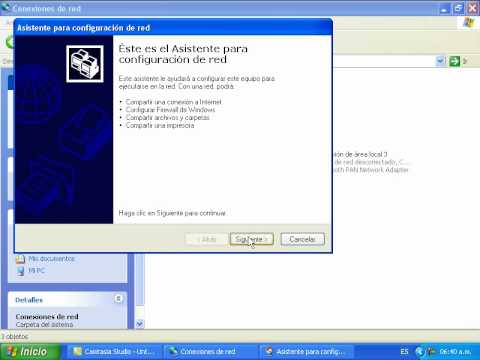Este artículo puede ayudarlo a configurar un dominio local para facilitar el direccionamiento de hosts locales en una LAN. Esto no se recomienda para alguien con una LAN de 2 a 3 dispositivos, pero definitivamente hace que alguien con 3 o más dispositivos sea fácilmente accesible. Si la administración remota es algo frecuente para usted, tiene sentido usar nombres de host para definir dispositivos en lugar de direcciones IP. Este artículo repasará solo DNS local.
Pasos

Paso 1. Primero debe descargar la última versión de BIND e instalarla
Puede encontrarlo aquí

Paso 2. Una vez descargado el paquete, descomprímalo en un lugar memorable

Paso 3. Navegue hasta la carpeta y ejecute BINDInstall.exe
Puede usar la ruta de instalación predeterminada si lo desea, o c: / named ya que es un poco más accesible que c: / windows / system32 / DNS. Asegúrese de marcar 'Inicio automático' y 'Conservar archivos de configuración después del inicio'; no marque "Iniciar el servicio BIND después de la instalación".

Paso 4. Si todo va bien, ahora debería tener una nueva carpeta brillante en el directorio de su elección
Abra un indicador de cmd. (Cmd.exe) En aras de la contigüidad, digamos que la carpeta de instalación es C: / named. Ahora cambie el directorio a c: / named / bin.

Paso 5. Escriba los siguientes comandos para generar rndc.key y rndc.conf
- rndc-confgen -a
- rndc-confgen>.. / etc / rndc.conf

Paso 6. Cree el directorio 'zonas'
Ahora cree un archivo en c: / named / etc llamado named.conf.

Paso 7. Abra rndc.conf y busque la línea "Use con lo siguiente en named.conf, ajustando la lista de permitidos según sea necesario:
y copie todo lo que hay debajo y péguelo en el archivo named.conf.

Paso 8. Después de editar los archivos según sus preferencias, deberá verificar y ver que su servidor DNS esté funcionando correctamente y que su configuración y los archivos de zona sean correctos
Inicie el servicio ISC BIND haciendo clic derecho en mi computadora, seleccionando administrar, luego seleccionando servicios

Paso 9. Desplácese hasta ISC BIND y haga clic en iniciar
Si el servidor se inicia sin contratiempos y todo está bien, ahora puede configurar su red.